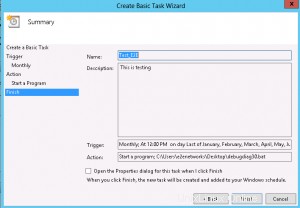Jadwalkan Tugas di Windows.
Penjadwal Tugas adalah snap-in Microsoft Management Console (MMC) dan menyertakan bantuan tambahan untuk pengguna tingkat lanjut.
Langkah-Langkah Membuat Tugas:
- Buka Penjadwal Tugas dengan mencari “Penjadwal Tugas”
- Klik menu Tindakan, lalu klik “Buat Tugas Dasar”. (Pengguna tingkat lanjut dapat menggunakan opsi “Buat Tugas”)
- Ketikkan nama untuk tugas dan deskripsi bersifat opsional , lalu klik Berikutnya
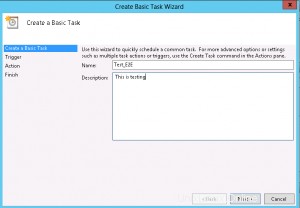
- Dalam Pemicu, pilih periode tugas sesuai kebutuhan, di sini kita akan memiliki opsi sebagai Harian, Mingguan, Bulanan yang dapat dipilih sesuai kebutuhan kita lalu klik Berikutnya.
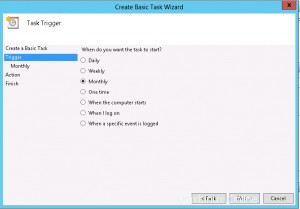
- Jika dipilih “bulanan”, berikan detail sesuai kebutuhan. klik Berikutnya.
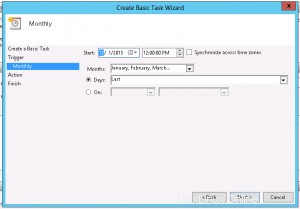
5(a), Jika dipilih “setiap hari”, berikan detail yang diperlukan. klik Berikutnya.
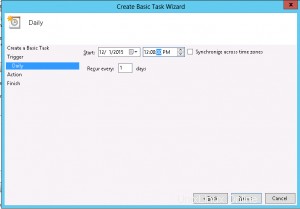
- Kemudian klik “Mulai program”, klik Berikutnya.
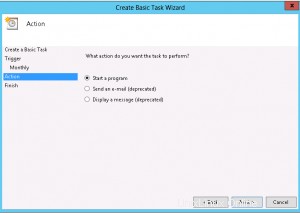
- Klik Telusuri untuk menemukan program yang ingin Anda mulai, lalu klik Berikutnya.
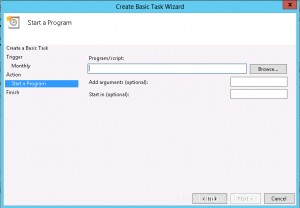
- Selesai